Shaxda tusmada
Maqaalku wuxuu tusinayaa sida loo furo oo loo eego jadwalka la wadaago ee Outlook ee miiskaaga iyo sida loo soo dejiyo feylka iCal laga soo dhoofiyay abka kale ee Outlook kaaga. >
> Maqaalkii hore, Waxaan ka wada hadalnay siyaabo kala duwan oo aan ula wadaagno jadwalka Outlook dadka kale. Adigoo xagal kale ka eegaya - haddii qof kula wadaago jadwal, sidee ugu furtaa Outlook? Waxaa jira dhowr habab oo aad ku arki karto kalandarka la wadaago ee Outlook ee miiskaaga:- >
Ku dar jadwal la wadaago ururka dhexdiisa
Marka jadwalka lagu wadaago isla ururka dhexdiisa, waxa lagu dari karaa Muuqaalka iyadoo hal gujis ah. Kaliya fur casuumaadda wadaaga ah ee saaxiibkaa kuu soo diray oo guji Aqbal badhanka xagga sare.
>  >
>
 >>Arag jadwalka la wadaago ee ka baxsan ururka
>>Arag jadwalka la wadaago ee ka baxsan ururkaNidaamka aqbalida martiqaad wadaagga jadwalka taariikhda ee qof dibadda ahi waa ka yara duwan yahay , laakiin weli aad u toosan haddii aad isticmaasho Outlook for Office 365 ama aad leedahay akoonka Outlook.com.
- Casuumada wadaagga, dhagsii Aqbal oo aragcalendar .
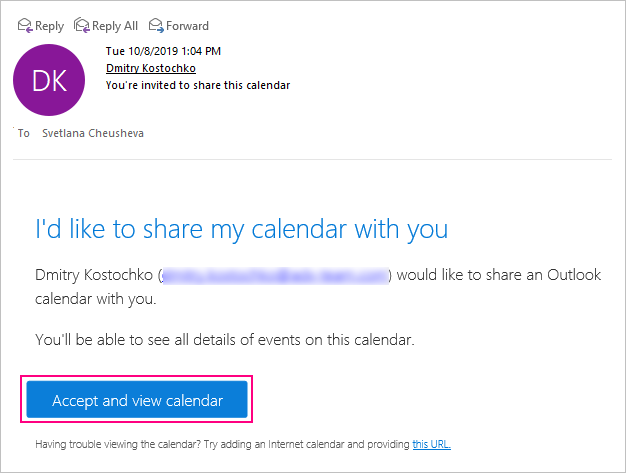 >
>
 <1 Jadwallada kaleee ku jira Outlook.com sida ka muuqata shaashadda hoose, ama hoos Jadwalka dadkaee Muuqaalka shabakadda. Muuqaalka desktop-ka, waxaad ka heli kartaa hoosta Jadwalka la wadaago.>
<1 Jadwallada kaleee ku jira Outlook.com sida ka muuqata shaashadda hoose, ama hoos Jadwalka dadkaee Muuqaalka shabakadda. Muuqaalka desktop-ka, waxaad ka heli kartaa hoosta Jadwalka la wadaago.>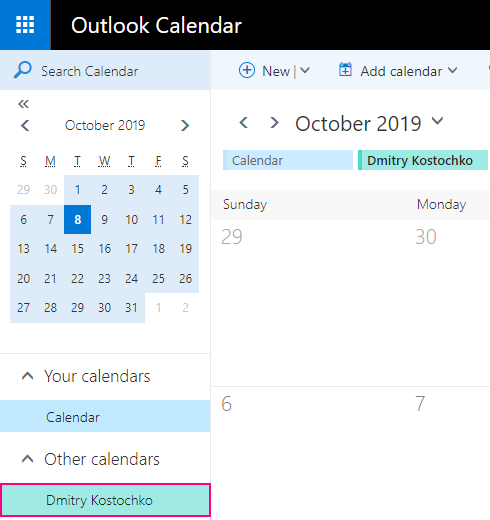 >> Xusuusin. Haddii ay dhibaato kaa haysato daawashada kalandarka ama lala wadaago qof aan lahayn akoon Microsoft, isticmaal xidhiidhka ICS si aad jadwalka kale ugu furto abka kale. Si aad u hesho isku xidhka, ku dhufo midigta " URLkan" ee ku yaala xagga hoose ee martiqaadka, ka dibna ka dooro Koobi ciwaanka(ama amarka u dhigma) ee ku jira liiska macnaha guud.
>> Xusuusin. Haddii ay dhibaato kaa haysato daawashada kalandarka ama lala wadaago qof aan lahayn akoon Microsoft, isticmaal xidhiidhka ICS si aad jadwalka kale ugu furto abka kale. Si aad u hesho isku xidhka, ku dhufo midigta " URLkan" ee ku yaala xagga hoose ee martiqaadka, ka dibna ka dooro Koobi ciwaanka(ama amarka u dhigma) ee ku jira liiska macnaha guud.  > Talo. Haddii aad jeclaan lahayd inaad u soo dirto martiqaad wadaaga kalandarka qof ku jira ama ka baxsan ururkaaga, fadlan eeg Sida loo wadaago Outlook Calendar .
> Talo. Haddii aad jeclaan lahayd inaad u soo dirto martiqaad wadaaga kalandarka qof ku jira ama ka baxsan ururkaaga, fadlan eeg Sida loo wadaago Outlook Calendar .
Fur jadwalka la wadaago ee asxaabtaada iyada oo aan lagu martiqaadin
Si aad u aragto jadwal uu leeyahay qof ka tirsan shirkaddaada, dhab ahaantii uma baahnid martiqaad maadaama heerka aragtida gelitaanka la siinayo dhammaan isticmaalayaasha gudaha si toos ah (inkastoo, ay beddeli karaan maamulahaaga ama shakhsiyaadka IT).
Waa kuwan tillaabooyinkaku dar jadwal la wadaago Muuqaalka:
- >>> galka Calendar , aad Home tab > Maamul Jadwalka kooxda, oo guji Ku dar jadwalka > Fur jadwalka la wadaago . > 15>

>  >Liiska la soo bandhigay, hel isticmaalaha aad rabto inaad ku darto jadwalkiisa, dooro magacooda oo guji OK
>Liiska la soo bandhigay, hel isticmaalaha aad rabto inaad ku darto jadwalkiisa, dooro magacooda oo guji OK

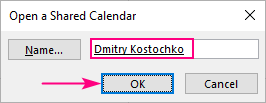
Waa taas! Jadwalka saaxiibkaada waxaa lagu daraa Muuqaalkaaga oo hoos yimaada Jadwalka La Wadaago :
 >
>
- >>
- Haddii isticmaalaha gudaha si toos ah ayey kula wadaageen jadwalkooda, kalandarka waxa uu ku furmayaa ogolaanshaha ay bixiyeen; Haddii kale - oo wata oggolaanshaha loo dejiyay ururkaaga >
- Si aad u furto jadwal uu leeyahay isticmalaha dibadda , waxaad u baahan doontaa ether martiqaad ama isku xirka .ics. >
Kudar Jadwalka Intarneetka Outlook
Haddii aad leedahay xidhiidhka ICS ee jadwal uu qof kale la wadaago si guud, waxaad ku biiri kartaa jadwalkaas dadweynaha si aad ugu aragto Muuqaalkaaga oo aad si toos ah u hesho dhammaan wixii ku soo kordha. Waa kuwan sida:
>- >
- U fur Outlook kaaga>Kudar Jadwalka > Internetka… >
 > gudaha Kalandarka Cusub ee Internetka sanduuqa wada-hadalka, ku dheji isku xirka iCalendar ee ku dhamaanaya .ics: > 3>
> gudaha Kalandarka Cusub ee Internetka sanduuqa wada-hadalka, ku dheji isku xirka iCalendar ee ku dhamaanaya .ics: > 3>
 > 13> Aragtida ayaa ku weydiin doonta inaad xaqiijiso inaad rabto inaad ku darto. Jadwalka intarneedkan oo rukumo wixii ku soo kordha Guji Haa si aad u soo dejiso jadwalka taariikhda leh jaangooyooyinka caadiga ah, kuwaas oo si fiican u shaqeeya inta badan, ama dhagsii Advanced si aad u habaynayso dejimaha gaarka ah: > 3>
> 13> Aragtida ayaa ku weydiin doonta inaad xaqiijiso inaad rabto inaad ku darto. Jadwalka intarneedkan oo rukumo wixii ku soo kordha Guji Haa si aad u soo dejiso jadwalka taariikhda leh jaangooyooyinka caadiga ah, kuwaas oo si fiican u shaqeeya inta badan, ama dhagsii Advanced si aad u habaynayso dejimaha gaarka ah: > 3>
26>
Daqiiqad gudaheed, jadwalka intarneedku wuxuu ka soo muuqan doonaa hoos Jadwalka kale ee Muuqaalkaaga:
>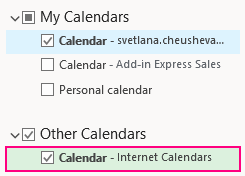 > Talo. Haddii aad xiisaynayso sida loo daabaco jadwalkaaga Outlook onlayn, tilmaanta tallaabo-tallaabo ah ayaa halkan ah: Ku daabac jadwalka Outlook ee shabakadda iyo Outlook.com.
> Talo. Haddii aad xiisaynayso sida loo daabaco jadwalkaaga Outlook onlayn, tilmaanta tallaabo-tallaabo ah ayaa halkan ah: Ku daabac jadwalka Outlook ee shabakadda iyo Outlook.com. Ka soo rar faylka iCalendar Outlook
Xaaladaha qaar, waxa laga yaabaa inaad rabto inaad ka soo dejiso dhacdooyinka jadwalkaaga kale Outlook si aad uga badbaaddo dhibka dib-u-abuurista dhammaan ballamahaaga meel eber ah. Taa beddelkeeda, waxaad ka dhoofisaa jadwalka app kale ( dheh, Google Calendar) ama xisaab kale oo Outlook ah sida faylka ICS, ka dibna faylkaas waxaad gelisaa Outlook.
> Ogow. Waxaad soo dejinaysaa oo kaliya sawirka dhacdooyinka hadda socda. Jadwalka la soo dejiyay isma toosin doono, mana heli doontid wax cusbooneysiin toos ah.Si aad u soo dejiso faylka iCal ee Outlook 2019, Outlook 2016 ama Outlook 2013, tani waa waxa aad u baahan tahay inaad samayso:
>- > Fur jadwalkaaga. >
- guji Fayl > furan & Dhoofinta > Soo Dhoofinta/Dhoofinta .
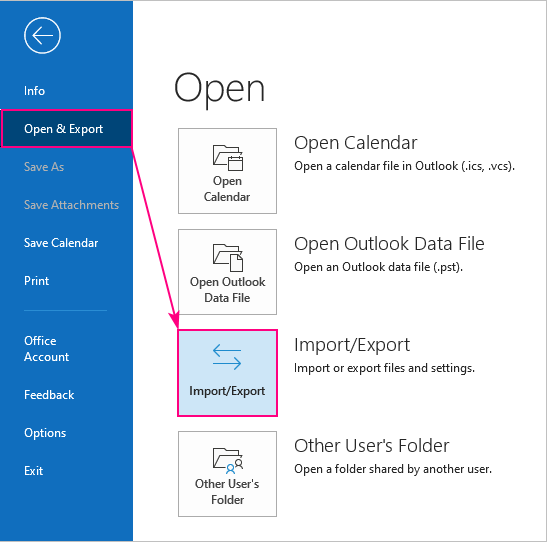 >
>
 >Ka raadi faylka iCalendar (waa inuu dhamaanayaa). oo leh .ics extension) oo dhagsii OK .
>Ka raadi faylka iCalendar (waa inuu dhamaanayaa). oo leh .ics extension) oo dhagsii OK . 
- > 13><1 Si Cusub u Fur - si aad ugu darto jadwal cusub Muuqaalkaaga
 >
>
Taasi waa sida aad u furi karto oo aad u arki karto jadwalka la wadaago ee Outlook. Waxaan kaaga mahadcelinayaa inaad akhriday waxaanan rajeynayaa inaan kugu arko blog-keena toddobaadka soo socda!
> 3>
